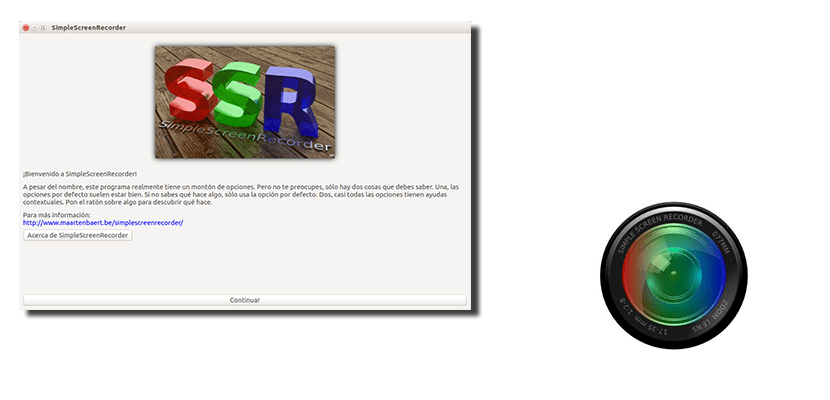
Znam. Postoje mnogi drugi programi koji nam omogućuju snimanje zaslona računara, ali u ovom postu ćemo govoriti o novom. Is about Jednostavni ekran za snimanje ekrana, program koji je, kao što i samo ime govori, jednostavan softver koji omogućit će nam snimanje zaslona računara. U početku je SSR stvoren za snimanje rezultata na slikama programa i igara, nešto što je postignuto zadržavajući jednostavnost upotrebe uz poboljšanje kao opciju.
Iako je Simple Screen Recorder kompatibilan sa mnogim drugim operativnim sistemima kao što su Fedora, CentOS ili RHEL, u ovom postu ćemo vas naučiti kako ga instalirati u operativni sistem koji daje ime ovom blogu, odnosno u Ubuntuu i drugim operativnim sistemima sistemi zasnovani na Debianu ili na operativnom sistemu koji je razvio Canonical, kao što je Linux Mint. Instalirat ćemo SSR u Ubuntu i svi operativni sistemi zasnovani na njemu slijedeći korake detaljno opisane u nastavku.
Kako instalirati Simple Screen Recorder na Ubuntu
Da bismo instalirali SSR na Ubuntu ili bilo koji operativni sistem zasnovan na Canonicalovom operativnom sistemu, sve što moramo učiniti je otvoriti terminal i otkucati sljedeće naredbe:
sudo add-apt-repository ppa:maarten-baert/simplescreenrecorder sudo apt update sudo apt install simplescreenrecorder
Iz prethodnih naredbi, prva će dodati potrebno spremište za instaliranje Simple Screen Recorder, druga će ažurirati spremišta, a treća će instalirati softver.
Kako snimiti ekran računara pomoću Simple Screen Recorder
Prva stvar koju ćemo morati učiniti, logično, je otvoreni SSR. Da biste to učinili, samo pritisnite tipku Windows i unesite tekst "Jednostavno", zbog čega će se pojaviti ikona softvera. U ostalim okusima Ubuntu-a, tražit ćemo Simple Screen Recorder iz izbornika aplikacija. Odabiremo program i pojavit će se zaslon poput onoga koji vidite kao naslov ove objave. Sve što u ovom trenutku moramo učiniti je kliknuti "Nastavi". Dalje ćemo vidjeti prozor poput sljedećeg:
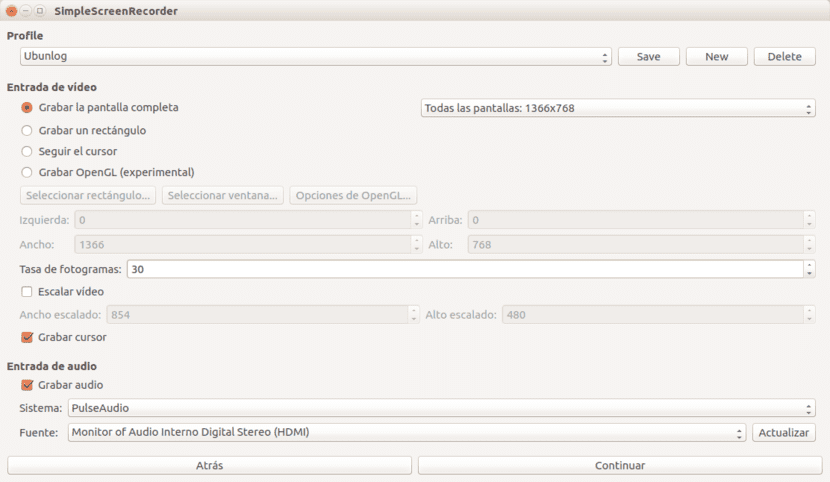
Iako se možda ne čini tako, snimanje zaslona SSR-om vrlo je intuitivno. Možemo spremiti gotovo direktno bez mijenjanja mnogih vrijednosti, samo radeći sljedeće:
- U "Video ulazu" ćemo odabrati hoće li se snimati preko cijelog ekrana, samo pravokutnik, slijediti kursor ili, u eksperimentalnom stanju, Snimiti OpenGL.
- U "Audio ulazu" odabrat ćemo koji ćemo zvuk prikupljati. To ćemo konfigurirati u odjeljku "Izvor".
- Kliknemo na «Nastavi».
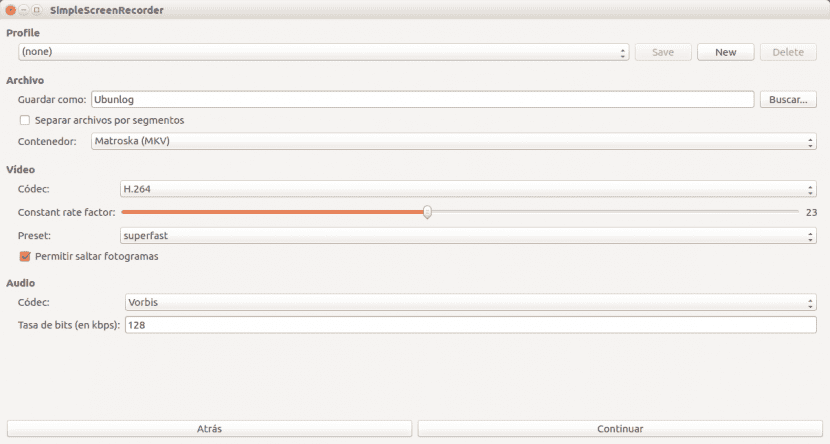
- U sljedećem prozoru, pod «Datoteka», dajemo naziv snimku.
- Ako želimo, označavamo okvir "Odvoji po segmentima", ali ja više volim da snimim svu radnju onakvu kakva jeste, a zatim je sam uredim u drugom programu.
- U «Kontejneru» biramo format u kojem ga želimo sačuvati. MKV je u redu, sve dok nam ne treba određena razina kompresije, u tom slučaju bi bilo dobro sačuvati datoteku kao MP4.
- U odjeljku "Video" ćemo odabrati koji kodek želimo koristiti. Od ponuđenih, ostavio bih zadanu opciju.
- U odjeljku "Audio" učinit ćemo isto što i u prethodnom koraku, odnosno odabrati kodek i odabrati brzinu prijenosa. Više volim da audio kodek bude MP3 kako bi se izbjegli budući problemi s kompatibilnošću. Ako vam je zvuk važan, možemo i povećati vrijednost brzine prijenosa za njega.
- Zatim kliknemo na «Nastavi».
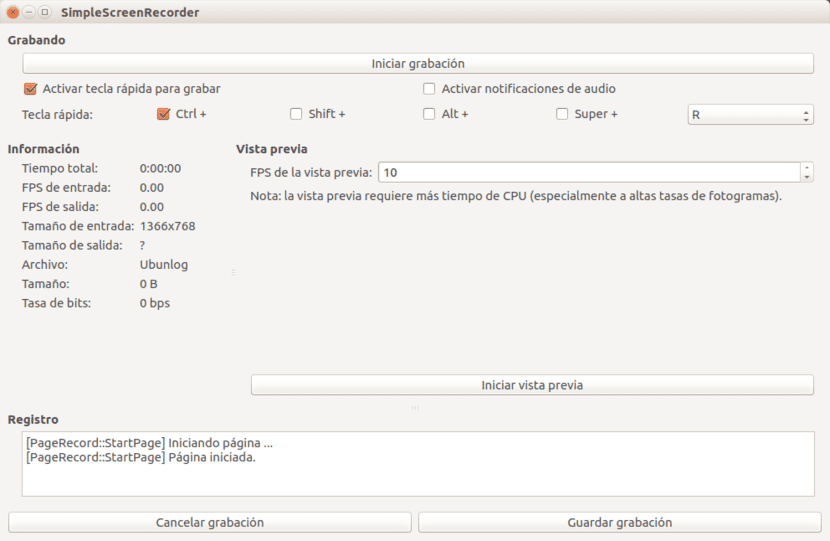
- U sljedećem prozoru možemo konfigurirati kontrole pomoću kojih ćemo započeti snimanje. Prema zadanim postavkama kombinacija tipki je "Ctrl + R".
- Ako kliknemo na "Pokreni snimanje", program će početi snimati sve što se događa na našem računaru, uključujući interni zvuk (ako ga konfiguriramo).
- Kada se završi vodič ili ono što želimo snimiti, možemo kliknuti na "Pauziraj snimanje", kako na ekranu koji se pojavio u koraku 10, tako i na ikoni ladice koja će biti na gornjoj traci.
- Na kraju ćemo kliknuti na «Spremi snimku». Snimljeni videozapis se prema zadanim postavkama pojavljuje u našoj ličnoj mapi i imat će ime koje smo konfigurirali u 4. koraku opisanih u ovom vodiču. Sada ga možemo uređivati s bilo kojim programom, a zatim dijeliti na bilo koji način.
Kao što vidite, riječ "Jednostavno" u nazivu programa ne laže. Za razliku od ostalih sistema, poput onog koji nam omogućava snimanje zaslona pomoću multimedijalnog uređaja VLCSnimanje zaslona našeg računara sa SSR-om mnogo je lakše istovremeno kada nam nudi iste ili čak više opcija nego u drugim programima. Što mislite o Simple Screen Recorder?
Znate li postoji li ekvivalent za Windows? Ovu aplikaciju koristim na svom Xubuntuu na poslu, ali kod kuće imam Windows za igru i to je vrlo zanimljiv program
Sada ga možete pronaći u Ubuntu Software Storeu. Danas sam ga našao ovako.
Vodič je vrlo dobar, vrijedi ga i pročitati!
Šteta što ne dozvoljava istovremeno snimanje glasa i sistemskog zvuka, ili barem nikada nisam mogao
Ami, uspjelo mi je. Stavio sam naredbe, zatim sam ušao u softver i pronašao sam ga
Vodič je vrlo koristan, hvala.
Imam samo pitanje snima li istovremeno interni i eksterni zvuk ...
Ne, možete snimati samo interni ili eksterni zvuk
Puno vam hvala, od danas - 2021. godine - ovaj program savršeno funkcionira